
VkntakeT मात्र संचार गर्न सक्दैन, तर स्क्रीनशट सहित विभिन्न फाईलहरू, कागजात, कागजात, कागजातहरू पनि साझा गर्न सक्दैन। आज हामी एक साथीलाई कसरी एक स्क्रीनशट पठाउने बारेमा कुरा गर्नेछौं।
हामी Vkontake को स्क्रीनशट पठाउँदछौं
त्यहाँ धेरै विकल्पहरू छन् जुन तपाईं स्क्रिनबाट फ्याँक्न सक्नुहुन्छ। ती प्रत्येकलाई विचार गर्नुहोस्।विधि 1: छवि घुसाउनुहोस्
यदि स्क्रिन शट प्रिन्टस्क्रीन विशेष कुञ्जी प्रयोग गरेर बनेको थियो भने, यसलाई थिचे, तपाईं संवादमा जानु पर्छ र Ctrl + v कुञ्जीहरू थिच्नु पर्छ। स्क्रिन बुट हुनेछ र "पठाउनुहोस्" वा प्रविष्ट गर्नुहोस् बटन थिच्नुहोस्।
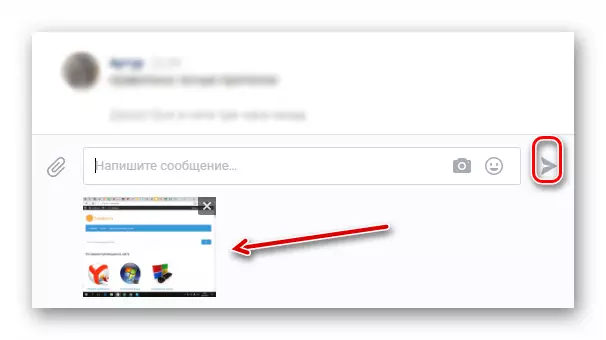
विधि 2: फोटो संलग्न गर्नुहोस्
वास्तवमा, स्क्रिनशट पनि एक छवि हो र तपाईं यसलाई एक संवादमा संलग्न गर्न सक्नुहुनेछ, नियमित फोटोको रूपमा। यसका लागि:
- हामी कम्प्युटरमा स्क्रीन बचत गर्दछौं, VC मा जानुहोस्, "साथीहरू" ट्याब छनौट गर्नुहोस् र हामी कसलाई फाइल पठाउन चाहन्छौं। उसको फोटो नजिकै शिलालेख "सन्देश पठाउने" हुनेछ। यसमा क्लिक गर्नुहोस्।
- संवादमा जुन खुल्छन जुन क्यामेरा प्रतिमा क्लिक गर्नुहोस्।
- यो स्क्रिनसट चयन गर्न र "पठाउनुहोस्" क्लिक गर्नुहोस्।
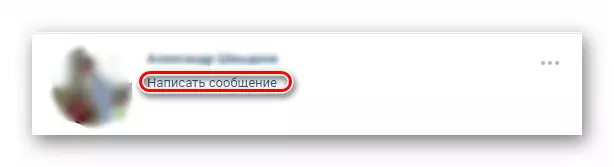
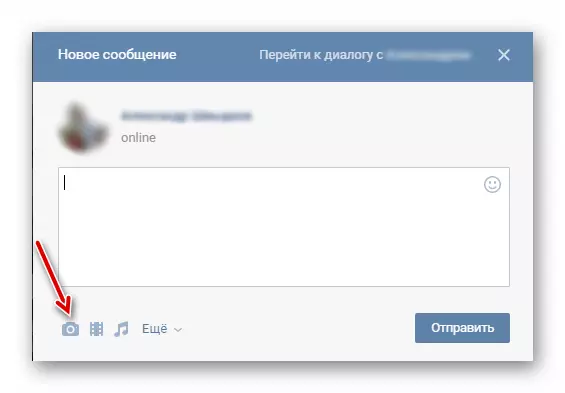
VKONTATETE, कुनै पनि छविहरू डाउनलोड गर्दा, ती कम्पनीहरूसँग मेलमिलाप गर्दै, त्यहाँ क्वालिटीको गुणस्तर। यो निम्न तरिकाले बेवास्ता गर्न सकिन्छ:
- संवाद बाकसमा, "अझै" बटनमा क्लिक गर्नुहोस्।
- एक मेनू बाहिर खस्नेछ, जहाँ तपाईं "कागजात" चयन गर्नुहुन्छ।
- अर्को, इच्छित स्क्रिनशट चयन गर्नुहोस्, लोड र पठाउनुहोस्। गुणले पीडित गर्दैन।
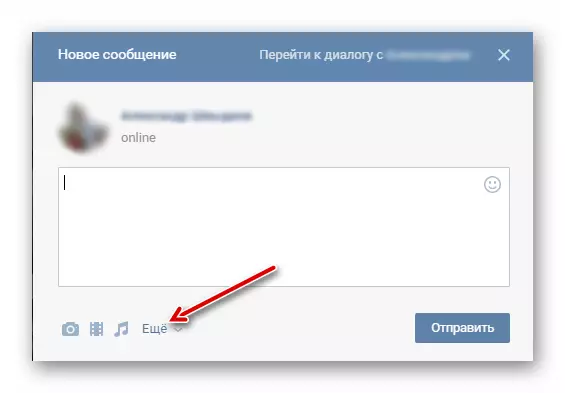
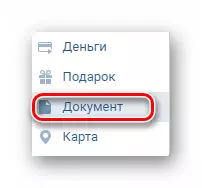
विधि :: क्लाउड भण्डारण
Vknoltake सर्भरमा स्क्रिनशट डाउनलोड नगर्नुहोस्। तपाईं निम्नानुसार गर्न सक्नुहुन्छ:
- हामी कुनै क्लाउड भण्डारणमा स्क्रिन लोड गर्दछौं, जस्तै गुगल डिस्क।
- एक सूचना तल दायाँ देखा पर्नेछ। यसमा बायाँ माउस बटनको साथ क्लिक गर्नुहोस्।
- अर्को, तीन पोइन्टमा दायाँ क्लिकको शीर्षमा र "खोल्नुहोस्" चयन गर्नुहोस्।
- त्यहाँ, क्लिक गर्नुहोस् "सन्दर्भ द्वारा पहुँच सक्षम गर्नुहोस्"।
- प्रदान गरिएको लिंक प्रतिलिपि गर्नुहोस्।
- हामी यसलाई सही व्यक्ति VkontakeTe मा एक सन्देश पठाउछौं।
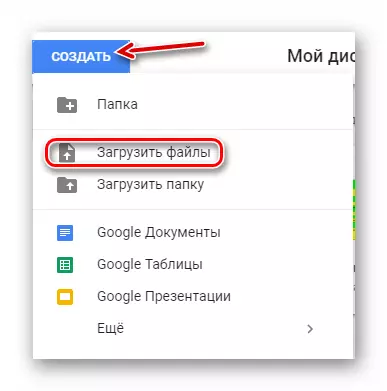

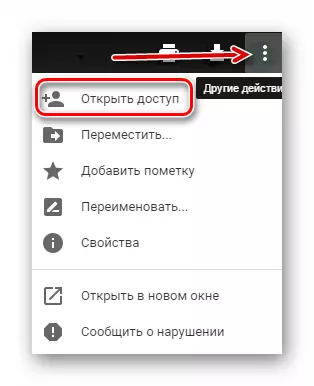
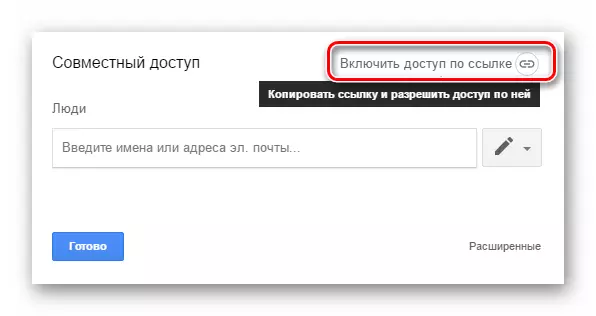
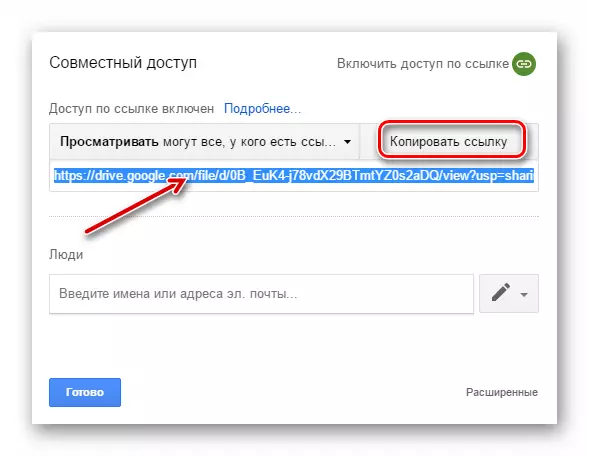

निष्कर्ष
अब तपाईंलाई Vkontake को एक स्क्रीनशट कसरी पठाउने थाहा छ। तपाईंलाई मनपर्दो विधि प्रयोग गर्नुहोस्।
